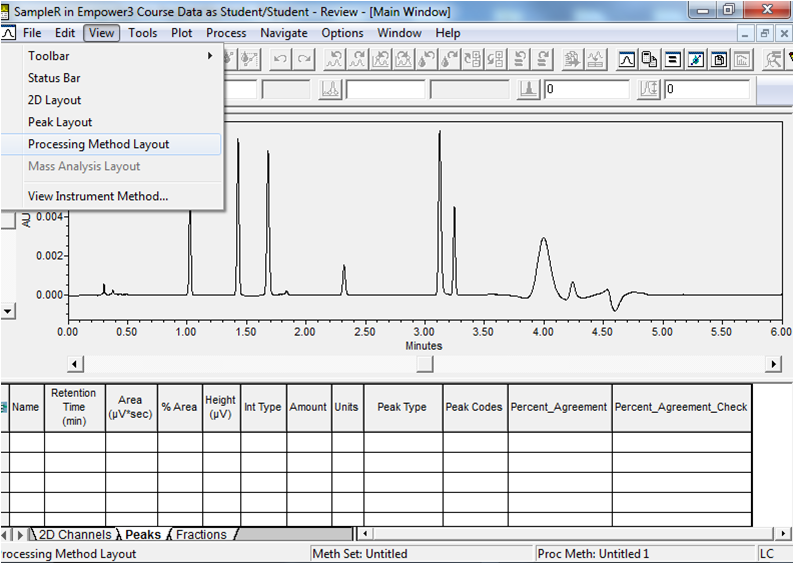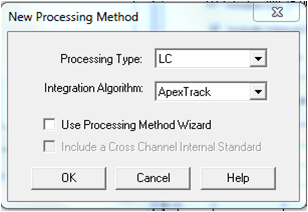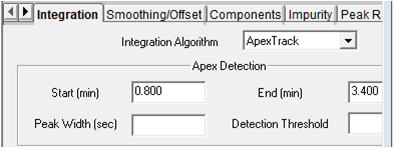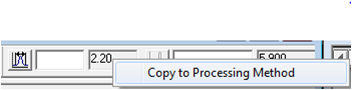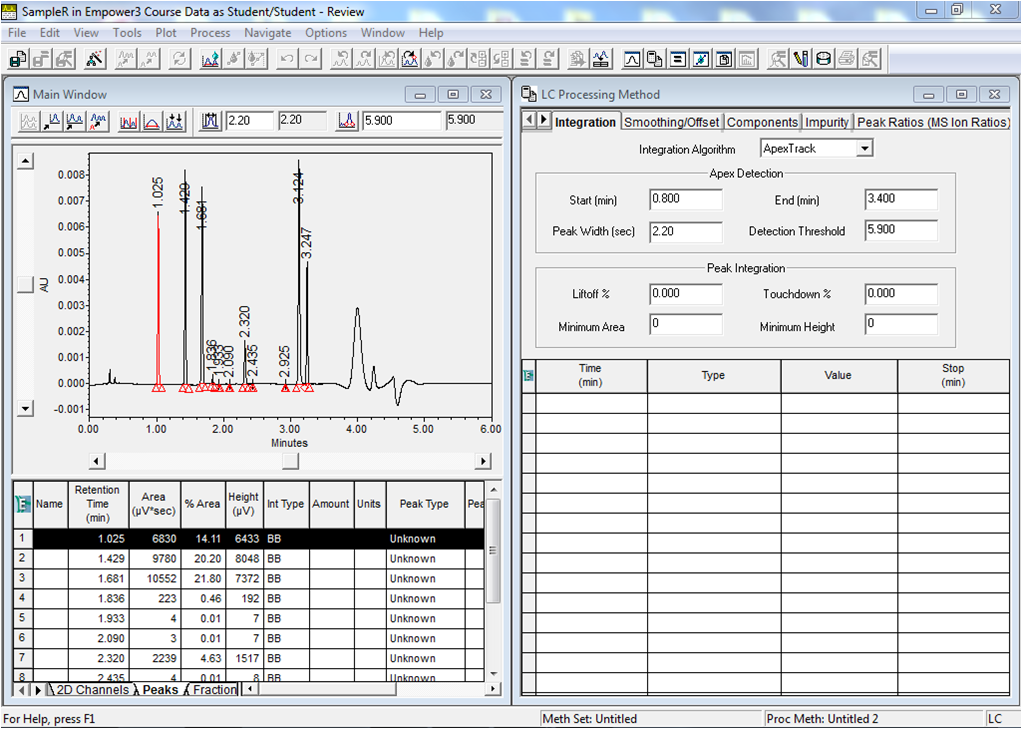Порада #22: Налаштування ширини піку та порогу виявлення за допомогою Apex Track Algorithm
 959
959 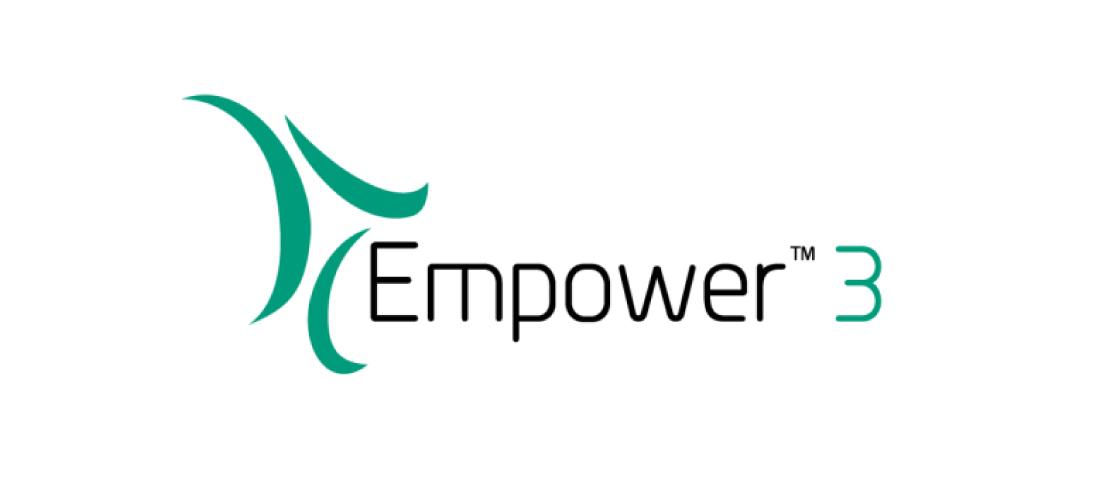
В пораді минулого тижня для програмного забезпечення Empower (CDS) ми дослідили як встановлювати максимальну ширину та положення піка під час роботи з традиційним алгоритмом виявлення. Ця порада стосуватиметься встановлення пікової ширини та порогу виявлення під час роботи з алгоритмом виявлення / інтеграції піків ApexTrack.
Параметри Peak Width та Detection Threshold працюють разом для виявлення піка. Виділення хвилини для встановлення цих параметрів полегшить створення решти способу обробки. В ApexTrack є функція виставлення автоматичної ширини піку та автоматичного порогу, яка робиться дуже просто.
Ось як:
Крок 1
Перенесіть канал даних у Review та у меню View виберіть Processing Method Layout (Макет способу обробки) (рис. 1).
Крок 2
Хроматограма та метод обробки тепер розташовуються поряд.
Крок 3
У меню Файл виберіть команду Створити> Спосіб обробки (New > Processing Method) (рис. 3).
Крок 4
У діалоговому вікні Новий метод обробки (New Processing Method) виберіть ApexTrack для алгоритму інтеграції (рис. 4).
Крок 5
Перейдіть на вкладку Інтеграція (Integration) в Методі обробки (Processing Method) та встановіть час початку та кінця для виявлення піка (рис. 5).
Крок 6
Клацніть інструмент Інтеграція (рис. 6).
Крок 7
Empower обчислює та відображає Result Peak Width (у секундах) та Result Detection Threshold (у мікровольтах) (рис. 7).
Тепер встановлено ширину піку та поріг виявлення.
Крок 8
Під час створення методу обробки за допомогою алгоритму відстеження Apex (Apex Track) слід два способи:
- Empower може визначати оптимальну межу ширини та порогу виявлення для всіх даних, оброблених цим методом. Щоб слідувати цьому маршруту, вам не потрібно більше нічого робити із шириною піка та порогом виявлення.
- Empower може використовувати фіксовані значення для порогу максимальної ширини (Peak Width) та виявлення (Detection Threshold) для всіх даних, оброблених цим методом. Щоб слідувати цьому маршруту, ви можете скопіювати значення порогу ширини піка (Result Peak Width) та значення порогу виявлення (Result Detection Threshold) в новий метод обробки. Клацніть правою кнопкою миші на значення Result Peak Width та виберіть Копіювати у спосіб обробки (Processing Method) (рис. 8). Повторіть це для Detection Threshold.
Крок 9
Тепер значення максимальної ширини та порогу виявлення записані в метод обробки і, це ті значення, які Empower використовуватиме при обробці даних цим методом (рис. 9).
Зроблено. Це так просто!
Заключна примітка:
- Це працює так само, якщо ви використовуєте інтерфейс QuickStart Empower. Вікна будуть відображатися по-різному за допомогою хроматограми та способу обробки.
Наступного тижня в Пораді #23: Інтерактивне додавання подій (Adding Timed Events) у хроматограму.
Більше ресурсів:
- Дивіться всі наші поради щодо використання програмного забезпечення Empower CDS
- Додаткові довідкові матеріали для ApexTrack.